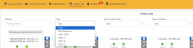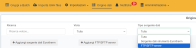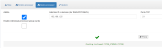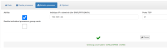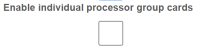Origine dati
I file UHH vengono importati (automaticamente o manualmente) nel database da una Origine dati (un file server o uno strumento). Un'origine dati può essere un file server, con più strumenti, o un singolo strumento, entrambi possono connettersi tramite SFTP o FTP.
Nota: SFTP è l'opzione raccomandata per i server o gli strumenti che supportano questo protocollo. FTP non è raccomandato in quanto nomi utente e password sono inviati in chiaro attraverso la rete.
- File Server: può contenere file UHH da più strumenti. È possibile selezionare un numero qualsiasi di strumenti, anche tutti. Gli strumenti su un'origine dati del file server possono essere raggruppati in una scheda Origine dati del server, o come schede Origine dati separate per ogni strumento.
- Strumento: contiene solo i file UHH per un singolo strumento. Ogni origine dati dello strumento mostra una singola scheda origine dati.
In Origine dati sono stati aggiunti nuovi filtri quali Cerca, Visualizza, Tipo origine dati e Tipo strumento:
-
Cerca: consente di cercare rapidamente l'origine dei dati tra quelle disponibili.
-
Visualizza: consente di visualizzare le schede delle origini dei dati che corrispondono al testo inserito nella ricerca. Per assegnare un'origine dei dati a un gruppo, nella scheda Visualizza selezionare l'icona
 per visualizzare un elenco a discesa di viste disponibili, in cui effettuare la selezione appropriata.
per visualizzare un elenco a discesa di viste disponibili, in cui effettuare la selezione appropriata. -
Tipo origine dati: consente di filtrare le origini dei dati in base al tipo, ad es. lo strumento Eurotherm, e la Visualizzazione restituisce solo le schede di origine dei dati che corrispondono alla visualizzazione o alle visualizzazioni selezionate.
-
Tipo strumento: consente di filtrare in base al tipo di strumento.
Nota: Quando si seleziona un tipo particolare di origine dei dati, come lo strumento Eurotherm o un altro strumento in Tipo origine dati, il filtro Tipo strumento mostra comunque l'elenco di tutti gli strumenti.
Nota: Quando si elimina una scheda di gruppo, l'origine dei dati rimane invariata. Quando si elimina e si riaggiunge un'origine dei dati, essa diventa non assegnata.
Per collegare un PAC duplex (T2550 o T2750) a Data Reviewer:
-
Dalla scheda principale selezionare Origine dati, quindi +Aggiungi origine dati strumento Eurotherm. Per ulteriori informazioni consultare Importazione di dati da un file server.
-
Compilare i campi Tipo strumento, Indirizzo IP, Login e Password, quindi selezionare Collega.
-
Selezionare la scheda Right processor (Processore destro), quindi Enable
 (Abilita), controllare e modificare IP Address (Indirizzo IP) prima di selezionare Test
(Abilita), controllare e modificare IP Address (Indirizzo IP) prima di selezionare Test  per testare la connessione.
per testare la connessione. -
Abilitare Left processor (Processore sinistro) selezionando il pulsante Enable
 (Abilita).
(Abilita). -
Per il supporto SFTP T2750 caricare la chiave pubblica SSH
 . Per caricare la chiave pubblica SSH:
. Per caricare la chiave pubblica SSH:-
Trascinare la chiave pubblica SSH del server sulla casella Upload SSH public key (Carica chiave pubblica SSH) oppure
-
Selezionare la casella Upload SSH public key (Carica chiave pubblica SSH) e cercare la chiave pubblica SSH.
Nota: Non è previsto alcun supporto SFTP per T2550.
Nota: Quando un'origine dati simplex è aggiornata a duplex, i dati (UHH) dal processore duplex saranno raccolti sulla base dell'intervallo di aggiornamento definito dall'origine dati simplex iniziale. Per aggiornare i file UHH dal duplex immediatamente, modificare l'intervallo di aggiornamento o attendere l'aggiornamento programmato successivo.
-
-
Selezionare l'opzione
 Enable individual processor group cards (Abilita schede di gruppo processore singolo) per abilitare ciascuna scheda di gruppo processore separatamente in Data Source (Origine dati).
Enable individual processor group cards (Abilita schede di gruppo processore singolo) per abilitare ciascuna scheda di gruppo processore separatamente in Data Source (Origine dati). -
Andare a Data Source (Origine dati), dove sono disponibili le schede per la configurazione dei processori. Se l'opzione Enable individual processor group cards (Abilita schede di gruppo processore singolo) non è selezionata, sarà presente una sola scheda di gruppo che include entrambi i processori: quello primario (p) e quello secondario (s). Nell'immagine seguente (rs) indica il processore di destra, che è quello secondario, indicato con una piccola s, mentre (lp) indica il processore di sinistra, che è il processore primario, indicato con una piccola p.
Nota: Se necessario, forzare il cambio per assicurarsi che il processore primario sia nello slot di sinistra.